

Av Adela D. Louie, Senast uppdaterad: September 23, 2022
Om du har en ung kille som kommer åt din enhet eller har en egen enhet, kanske du är bekant med "Begränsat läge". Tja, om du har lärt dig hur man aktiverar det, processen för hur man gör det inaktivera begränsat läge på iPhone är lätt också. Om du är förälder vet du att "Begränsat läge" är nästan samma som innebörden av "Föräldrakontroll" när det kommer till användning av enheter. Det är ett sätt som du kan begränsa någon eller hantera hur de använder visst eller specifikt innehåll, applikationer eller funktioner som din iPhone har.
Det är ett sätt som du kan styra vad du vill visa för människor eller hantera vad de kan komma åt, även om du är förälder är det ett sätt som du kan kontrollera dina barn för att undvika att de kommer åt innehåll som endast är avsett för äldre människor eller vuxna. I den här artikeln kommer vi att diskutera några av metoderna som hjälper dig att inaktivera begränsat läge på din iPhone, så låt oss börja kunna veta många saker.
Del #1: Hur inaktiverar du begränsat läge med din iPhone?Del #2: Hur inaktiverar du begränsat läge på iPhone när du har glömt ditt lösenord?Del #3: Hur tillåter jag ändringarna när det kommer till andra inställningar och funktioner på din enhet?Del #4: Att sammanfatta allt
När du har en iOS-enhet skiljer sig sättet att inaktivera begränsat läge på iPhone beroende på vilken version av iOS som du har installerat på din enhet. Låt oss se hur vi gör det nedan.
Om du har en iPhone och operativsystemet är iOS 12 och högre kan du gå till "Skärmtid" avsnitt som finns i "Inställningar"-appen på din telefon. Låt oss nu gå in i stegen.
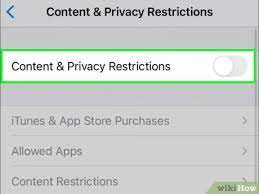
Om du har en iPhone som har ett operativsystem för iOS 11 lägre, måste du komma åt fliken "Allmänt" från appen "Inställningar" och sedan fortsätta med att följa stegen nedan.
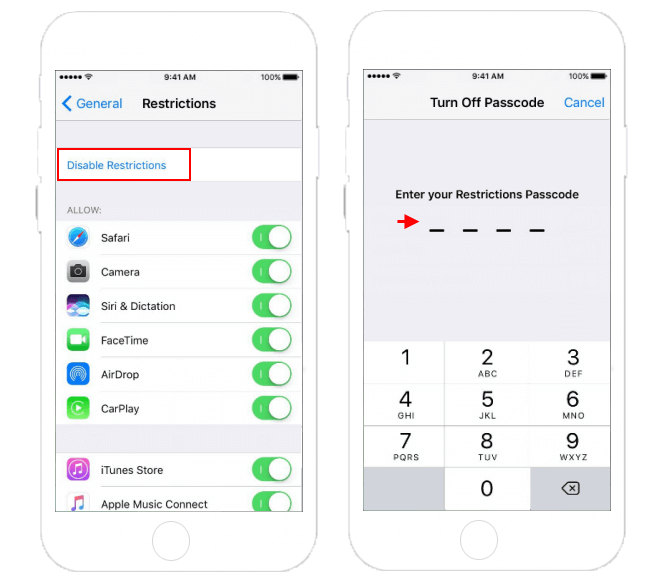
Som vi diskuterade för ett tag sedan måste du känna till lösenordet eller lösenordet för din enhet om du vill inaktivera begränsat läge på iPhone. Problemet är vad du ska göra om du har glömt ditt lösenord på din iPhone och du måste inaktivera det begränsade läget på din iPhone. Vi kommer att diskutera två av de sätt som du kan använda för att göra detta.
Om du använder en iPhone vet du att begränsningar kan kontrolleras med funktionen "Skärmtid" på din enhet. Om du vill ställa in skärmtidslösenordet har du alternativ där du måste ange Apple-ID och dess lösenord för att enkelt återställa ditt lösenord om du har glömt lösenordet. Här är stegen som du kan följa, se nedan.
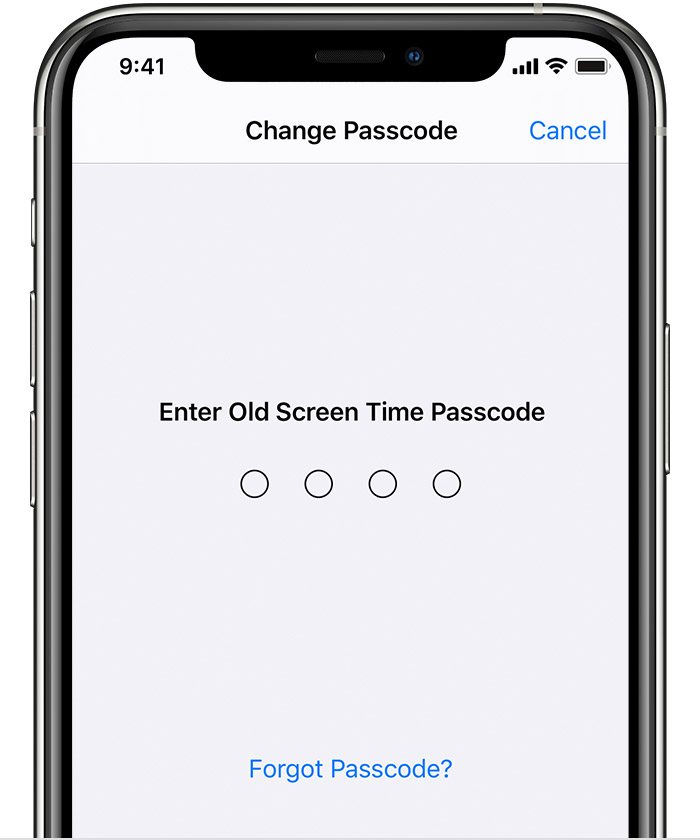
För nästa metod har vi den mest effektiva och mest rekommenderade iOS Rengöringsmedel som du kan använda. Det sägs vara den mest pålitliga partnern som du kan använda om du letar efter ett sätt att inaktivera det begränsade läget på iPhone. Det är den bästa iOS Cleaner för att kunna skydda integriteten och sedan få din iPhone eller andra iOS-enheter att fungera snabbare och även säkrare. Den är tillgänglig på både Mac- och Windows-datorer.
För att du ska använda FoneDog iPhone Cleaner, du måste installera FoneDog iPhone Cleaner på din dator, och sedan kan du använda lightning-kabeln för att ansluta din enhet till din dator, för att du ska ha en stabil anslutning måste du klicka på "Litar”. Och slutligen, för att du ska kunna se detaljerna om din enhet, kan du klicka på "Quick Scan"-alternativet och du kan trycka på "Mer information” om du ville se mer.
Gratis nedladdning Gratis nedladdning
Här är stegen för hur du inaktiverar begränsat läge på iPhone med FoneDog iPhone Cleaner. Det är lätt att använda så länge du följer stegen nedan ordentligt.
FoneDog iPhone Cleaner är en ultimat iPhone-rengöringsmästare och tidsbesparande eftersom det kan hjälpa dig att utföra alla jobb eller uppgifter som du behöver för att utföra mycket snabbare och mer lovande jämfört med andra verktyg.

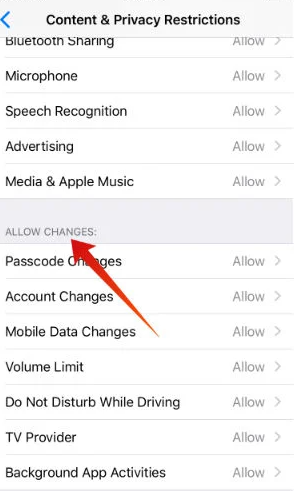
Förutom att veta hur du inaktiverar begränsat läge på iPhone kan du tillåta ändringar för följande inställningar eller funktioner:
Folk läser ocksåEffektiv guide för hur man raderar Instagram 2022iPad Disabled Fix utan iTunes - Guide 2022
Det är verkligen viktigt att veta hur man aktiverar och inaktiverar begränsat läge på iPhone. Förutom att kontrollera vem som kan komma åt din enhet, kan du också ha kontroll över vad dessa personer kan komma åt och hur mycket du är villig att låta dem se. Detta är verkligen väldigt viktigt och kan vara en mycket hyllad funktion om du vill ha kontroll över så många saker som du har på din enhet.
Metoderna och sätten som vi har delat om hur du kan stänga av begränsat läge på iPhone kan vara till stor hjälp om du vill bli av med begränsningarna som du har ställt in på din enhet så att du fritt kan använda vilken applikation som helst som du ville ha eller gå över webben och få tillgång till innehåll som redan är anpassat för dig som vuxen.
Vi hoppas att vi har hjälpt dig att ta reda på verktyg och metoder som du kan använda för att inaktivera begränsat läge på iPhone, som du kan använda när som helst du någonsin har känt behov av att göra det.
Lämna en kommentar
Kommentar
iPhone Cleaner
Frigör enkelt lagringsutrymme och snabba upp din iPhone
Gratis nedladdning Gratis nedladdningHeta artiklar
/
INTRESSANTTRÅKIG
/
ENKELSVÅR
Tack! Här är dina val:
Utmärkt
Betyg: 4.5 / 5 (baserat på 81 betyg)